szövegszerkesztők

Ezért során figyelembe kinevezését különböző programok, figyelembe vesszük a párhuzamos és a funkció kulcsfontosságú feladat.
De volt egy speciális gép, amely egyesíti a belépés lehetőségét szöveget a billentyűzet segítségével jelenítse meg a beviteli a kijelzőn, a beépített számítógép egyszerű szerkesztést. és a nyomtató berendezés. Ezek az eszközt, és az úgynevezett egy szövegszerkesztő.
A címet, azt hiszem, ez világos. Most lássuk, hogyan néznek ki.
Kezdjük a programokat, amelyeket már a számítógépre telepített alapértelmezett.
Futtatja a programot az alábbiak szerint: Start - Programok - Kellékek - Notepad.
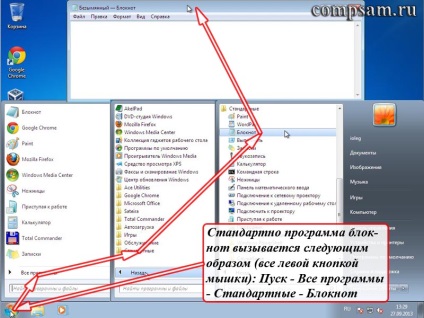

menüpontok lehet. Néhány némileg eltérő attól függően, hogy a program célja.
De a „alapkészlet” gyakorlatilag mindegy programokat.
És itt szeretnék összpontosítani a figyelmét egy fontos pont, ami úgy kell felépíteni a feje „a látszólagos káosz” a pontok száma a legördülő menüből.
Minden elem a legördülő menük csoportosítva jelenti. Ezek a csoportok vannak elválasztva egymástól a vízszintes vonal.
Például. Ha rákattint a menüpont a „Fájl”. „Vízesés” menüben 3_mya csoportok.
1_ya csoport - az, hogy működjön együtt a fájl maga: „Új fájl”. „Fájl megnyitása. „(Három pont azt jelzi a bizonytalanság a hatás, azaz a programot, és meg kell találni, és rámutatnak, hogy pontosan mit kell megnyitni a fájlt), a” Save „és a” Mentés másként. „(Azaz, ha úgy dönt, hogy mentse a fájlt más néven, majd írni a nevét, a fájlkezelő nem szükséges).
2_ya csoport - munka az oldalakon a szöveg: „Page Setup a fájlban. „(Dot azt mondja, hogy meg lehet változtatni az oldal elrendezését, azaz válassza ki a formátumot, margók, tájolás, stb), és a” Nyomtatás a fájl tartalmát. „(Válassza nyomtató vagy tárolt egy külön fájlban egy bizonyos méret nyomtatásra - de ez egy másik téma).
3_ya csoport - „kilépés” - ugyanaz, mint egy piros X a jobb felső sarokban az ablak.
„Edit” menüpont hasonlóan. 1_ya csoport - az utolsó művelet. 2_ya csoport - Vágás, másolás, beillesztés, törlés szöveget. 3_ya csoport szöveges keresés szövegcserét (ez lesz egy külön leckét). 4_ya csoport - Válogatás a szöveget, és egy érdekes menüpont „Time & Date”.
Amint látjuk, a legördülő menüből, két funkciógomb használt Notepad. Vagy inkább három.
F5 billentyűt a forró kulcsot, és arra használjuk, hogy helyezze a szöveg az aktuális dátum és idő beállítása a számítógépen.

F3 gombot használjuk, hogy továbbra is a keresett szöveget (mint mondtam, ez lesz egy külön leckét).
Nos, a legfontosabb az F1-ben. amiről még csak nem is említettük, segíteni a program, amit jelenleg használ. A mi esetünkben - az információkat a „Jegyzettömb” program.
Egy másik megjegyzés, hogy szinte az összes elem a legördülő menüből, nem tudja használni az egeret és a gyorsbillentyűk.
A kivételt a legkevésbé használt elemeket a „Mentés másként. "" Page Setup. "" Kilépés "(sikeresen helyén piros kereszt)," Wrap "" Font. "" Status Bar "" Help Topics "és a" Névjegy ".
Egy másik fontos pont! A menüpont a „körülbelül” bármely program. Itt található a szoftver gyártójától, és ami a legfontosabb, a változat a program.
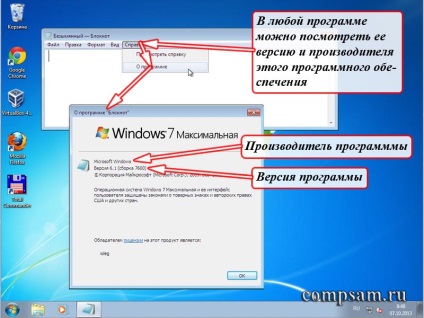
Valójában, ez a méltóság és végén. Nem képeket, táblázatokat, objektumokat nem lehet beilleszteni ide. Csak szöveg.
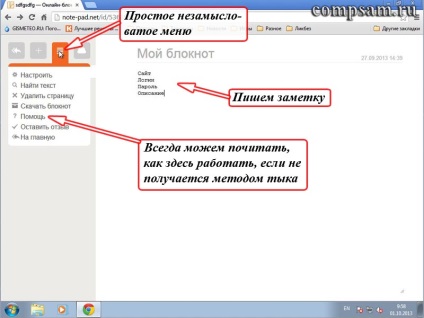
Elég hasznos, ha nincs kéznél egy notebook tollal. Bármikor, akkor töltse le a Bevezetés az információs, majd egyszerűen eltávolítani.
Akkor működik, és a regisztráció, és regisztráció nélkül. Ha nincs regisztráció, miután a böngésző bezárásakor információ elvész.
Nos, ha van egy regisztráció, az adatok tárolása. Nem csak, hogy akkor „fix” ez a kis blog a felhőből a egy e-mailt, hogy mindig azt kézzel. De ez is egy külön kérdés.
WordPad (5.1 verzió), hogy jön a Windows XP,

Mint látható, körülbelül ugyanazt a menüt. Csak add hozzá a „Nézet” menü, amely hozzáteszi, vagy eltávolítja az eszköztár ikonok. Sőt, ezek a panelek nem lehet eltávolítani vagy hozzáadott kattintva a megfelelő elemet a legördülő menüből a bal egérgombot.
Itt már a dokumentum összeállításához, ezek a kijelentések a leckét „szerkesztése és formázása.”
Érdekes pont. Nincs meleg F5 illessze be a dátumot és az időt. De volt egy választás, milyen formátumban szeretné látni a dátumot és az időt a szövegben.

WordPad (version 6.1), hogy jön a Windows 7

A felülvizsgált interfész fejlesztők (tervezők és programozók) próbálta rendezni az összes elemet pokompaktnee és kényelmesen a felhasználó számára. Kiderült, hogy van-e vagy sem, döntsd el magad.
Én például, nem volt nehéz beállítani. A 20 éves, azt megszokta, hogy a klasszikus felület. De hová menni, meg kell fejleszteni. És ha egy WordPad_om többet - mene egyszerű, a programok szakmai irodai programcsomag a Microsoft «szokott» körülbelül egy hónap.
De másfelől, a munka egy pár hétig, találtam egy csomó előnyei és jellemzői az új kezelőfelület.
Mi mást lehet mondani ezt a verziót a WordPad.
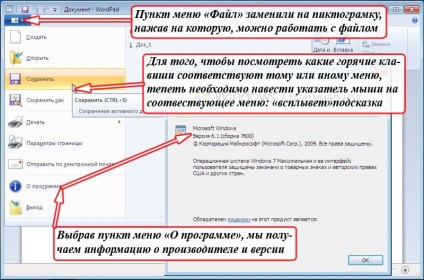
Klasszikus menü „Fájl” helyébe az ikonra, kattintson ami esik a standard almenü dolgozni a fájlt. Itt láthatjuk adatokat a gyártók és a program verzióját.
Nos, annak érdekében, hogy megtudja, hogy van-e menüpont végrehajtani a megfelelő gyorsbillentyűket, akkor felett lebeg ez a menüpont az egérmutatót. Ebben a példában tettem az egérmutatót a felirat: „Save”. Én „nyilvánul meg” azonnali betartása gyorsbillentyűk «Ctrl + S».
Egy másik fontos pont!
Ha rákattint a menüpont a „Mentés másként. „Nem tudjuk csak meg a nevét a fájl, hanem választani a formátumot, amelyben meg tudjuk menteni a fájlt.
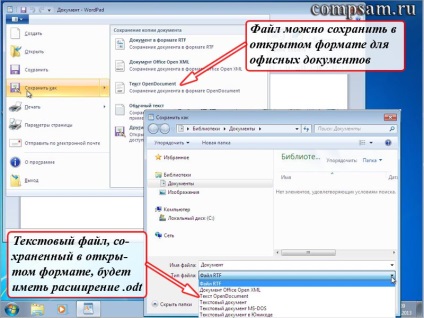
Bár, ha menteni egy fájlt szöveges formátumban (.txt), majd a „Jegyzettömb” problémák megnyitását és szerkesztését nem. Ahhoz azonban, hogy elveszíti az összes formázási elemet.
De szeretném felhívni a figyelmet, hogy egy másik formátumot, amelyben menteni a fájl tartalmát. Ez egy nyitott irodában dokumentum formátum - OpenDocument Format, ODF (Open Document Format). Mit jelent kültéri?
Egy kis történelem
Ahogy már mondtam, amint voltak számítógépek azonnal megjelent programot szöveg szerkesztése.
Minden cég fejlesztő féltve őrzött titkait az előírásoknak való formátumok versenytársak szem. A piac a piacon.
Telt az idő. Ez hozta létre több millió dokumentumot. És hirtelen cég, amelynek programjában szerezte csődbe. Minden. A megvásárolt szoftver már nem támogatott.
Ez több időt vesz igénybe. Haladást számítógépek, új operációs rendszer. És egy ponton, a program hirtelen nem telepíti egy új számítógépre, az új operációs rendszer.
És így a kör?
Nézte a nemzetközi közösség ezen a rémálom, vagy inkább, hogy megtapasztalják a nehezebb utat, és arra a következtetésre jutott, hogy ez a helyzet helyesbíteni kell. És a lehető leggyorsabban.
A több éves munka szabvánnyá vált, hogy alakult az ipari közösség OASIS.
Minden fejlesztő elfogadta ezeket a javaslatokat a megértés eltekintve Microsoft. Ő rúgott sokáig. De a végén, kiderült, hogy termékeiket munkájának támogatására nyílt formátumok.
Egy sor eszköz a programok ezek a csomagok hatalmas. Jellemzők felszereltség és lenyűgöző.
Minden alkalmazás röviden áttekintjük, de nem része a leckét.
szoftvercsomag (alkalmazás) Microsoft Office fizetik. Ki konkrétan néztem az árat az interneten.
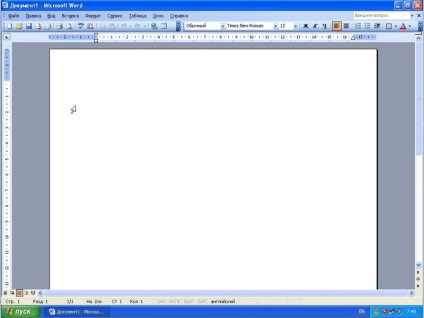
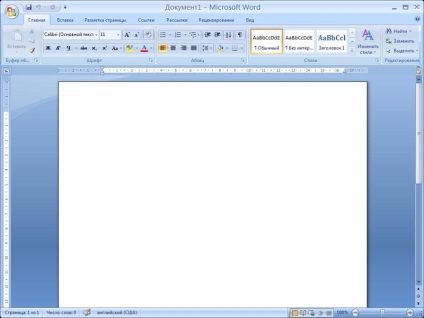
De ez még nem minden.
És bár ez a probléma megoldódott, nem egy jó tendencia is megfigyelhető.
De nem minden olyan rossz, és szomorú. És nem kell telepíteni a számítógépre szünetek vagy ellopott Microsoft Office.
Egy másik, hogy a fizetős irodai programok szabadon (ingyenesen) OpenOffice.org irodai programcsomag (Open Office org), valamint a LibreOffice (laybr office).
Funkcionális ingyenes irodai programcsomag szinte egyáltalán nem rosszabb a csomag a Microsoft Office.
API-k az OpenOffice.org és a LibreOffice gyakorlatilag azonos.
Alapértelmezésben a program a csomagokat a tárolt fájlokat közvetlenül a nyílt formátumokat.
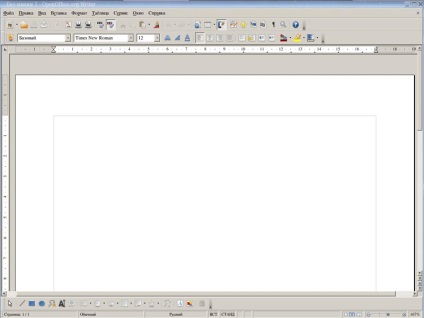
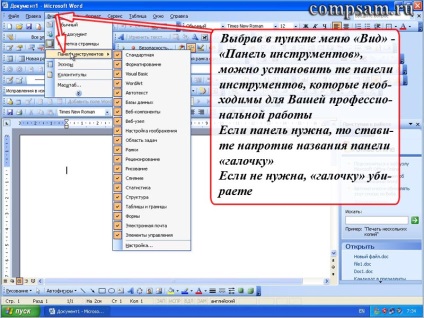
Lehetséges, hogy megtanulják a célja az összes rendelkezésre álló eszközök? Nem tudom. Még csak nem is próbálja. Van elég két eszköztár „Standard” és a „Format”, amely alapértelmezés szerint engedélyezve van.
Kinevezés szerkesztő eszközök ezek a panelek, igazán vizsgálták. Amennyiben véletlenszerűen, ahol a segélykiáltás az F1 lenyomásával programot. Nos, kedves néz órák az interneten, az előny, hogy most „mint a piszok”.
Akkor nézd töredékes és strukturálatlan adatok tanulmányozása „szelet”. És ha csak vásárolni során az irodai programcsomag, amely érdekli. Amikor elkezdtem tanulmányozni a hasonló programok, semmi, mint ez az interneten. Meg kellett vásárolni könyveket a boltban.
Így a választás. És ez elég nagy. A legegyszerűbb program „hatalmas szörnyeteg”.
Jobb, nézd meg ezeket a kulcsokat egyéni órák konkrét példákkal - így könnyebb megjegyezni céljuk és „alatt akart.”
Ezen a mai. Minden jó szerencse és a siker. 🙂
Tekintettel, hogy az én olvasók és előfizetők
- Oleg. Szia, Vladimir! Nagyon óvatos, de nem elírás nem (véleményem egyébként).
- Vladimir. Szia, Oleg. Minden írásbeli rendkívül jól megközelíthető, köszönhetően. Opisochku észre: A szakasz „bitek”.
- Anatolij. Jó estét, Oleg. Azt is szeretném kifejezni hálámat a rendelkezésre álló kezelési osztályok.
- Iván. A helyes írás és a kiejtés a szó, nem tudom, nem csak a fiatalok körében. de az irodában nagynéni. Azt mondta egyszer.
- Anna. Jó napot! Szembe ezzel a kérdéssel, szükséges volt, hogy gratuláljak a kolléga, találtam egy képet, hogy másolja nyitni.